
Harry James
0
956
21
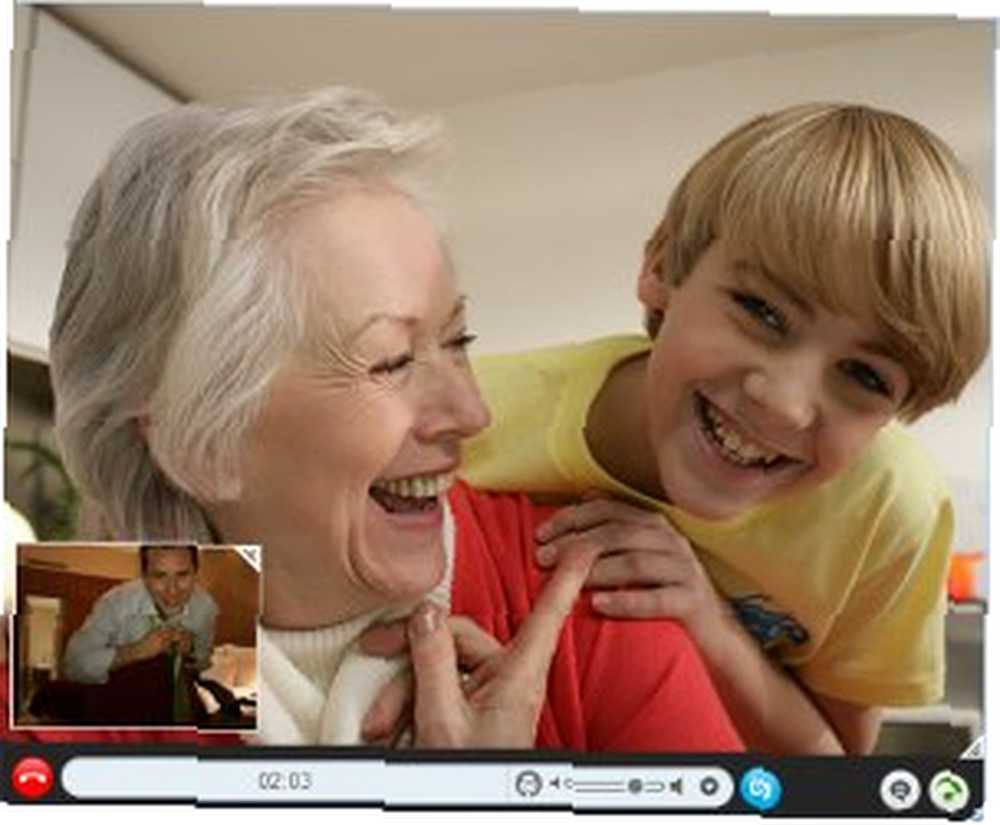 Skype Skype Nasıl Çalışır? [Teknoloji Açıklaması] Skype Nasıl Çalışıyor? [Teknoloji Açıklaması] dünyanın dört bir yanındaki diğerleriyle ücretsiz olarak görüntülü sohbet etmenin en kolay yollarından biridir. Skype'ı kullanmak kolaydır ve görüntülü aramaların çoğu sağlam kalite ve bağlantı kararlılığı sağlar. Pek çok kişi Skype görüntülü görüşme işini kullanırken, diğerleri onları dünya genelindeki arkadaşlarınızla ve ailenizle iletişim kurmak için kullanabilir.
Skype Skype Nasıl Çalışır? [Teknoloji Açıklaması] Skype Nasıl Çalışıyor? [Teknoloji Açıklaması] dünyanın dört bir yanındaki diğerleriyle ücretsiz olarak görüntülü sohbet etmenin en kolay yollarından biridir. Skype'ı kullanmak kolaydır ve görüntülü aramaların çoğu sağlam kalite ve bağlantı kararlılığı sağlar. Pek çok kişi Skype görüntülü görüşme işini kullanırken, diğerleri onları dünya genelindeki arkadaşlarınızla ve ailenizle iletişim kurmak için kullanabilir.
Skype görüntülü sohbet için mükemmel olsa da, arama kaydetme yeteneği yoktur. Herhangi bir nedenden dolayı daha sonra kullanmak üzere bir video görüşmesini kayıt altında tutmanız gerekirse veya görüntülü sohbetinizden bir ev videosu oluşturmak istiyorsanız, bu bir problem olabilir..
Bununla birlikte, Skype görüntülü görüşmelerini ücretsiz kaydetmenin bir yolu var.
Vodburner Tanıtımı
Skype görüntülü aramalarını kaydetmek istiyorsanız ve ödemeyi sakıncası yoksa, birçok seçeneğiniz vardır. Ancak, ödemek istemiyorsanız, lider olarak atlayan bir program var - Vodburner.
Vodburner, Skype görüntülü konuşmalarını ücretsiz kaydetmenize izin verir, ancak iki basit koşul vardır. Hem siz hem de video görüşmesi yaptığınız kişi Vodburner'ı yüklediyseniz, görüşmeyi kısıtlama olmadan ücretsiz olarak kaydedebilirsiniz. Vodburner'ınız varsa, ancak diğer kişi yapmıyorsa, yine de ücretsiz olarak kayıt yapabilirsiniz, ancak aramaya Vodburner filigranı yerleştirilir. Tüm aramalarda filigran istemiyorsanız ödeme yapmanız gerekecektir..
Görüntülü Görüşmeleri Kaydetmek İçin Vodburner Kullanımı
Vodburner'ı kurmak basittir. Yükleyici, başka hiçbir programın yükleyicisinden farklı değildir. Bununla birlikte, Vodburner'ı yükledikten sonra, Vodburner'ın Skype ile kullanımına izin vermeniz gerekir. Skype, Vodburner’ın Skype’a erişmeye çalıştığını belirten bir bildirim görüntüler ve bunu tıklatarak onaylanması gerekir. Erişime izin vermekVodburner'ın çalışması için düğme.
Vodburner’in Skype’a erişmesine izin verildiğinde, Skype video araması yaptığınız anda Vodburner otomatik olarak kayıt yapmaya başlayacaktır. Bir Vodburner araç çubuğu görünür hale gelecektir. Bu araç çubuğu aramanın şu anda kaydetmekte olduğunu bildirir. Tuşuna basarak istediğiniz zaman kaydı durdurmayı seçebilirsiniz. Duraklat veya durdurmak buton. Duraklat düğmesi kaydı durdurur, ancak devam ettirdiğinizde aynı dosyaya kaydetmeye devam eder. durdurmak Kaydı iptal eder ve tuşuna basarsanız yeni bir dosyaya kaydetmeye başlar. kayıt tekrar düğmesi.
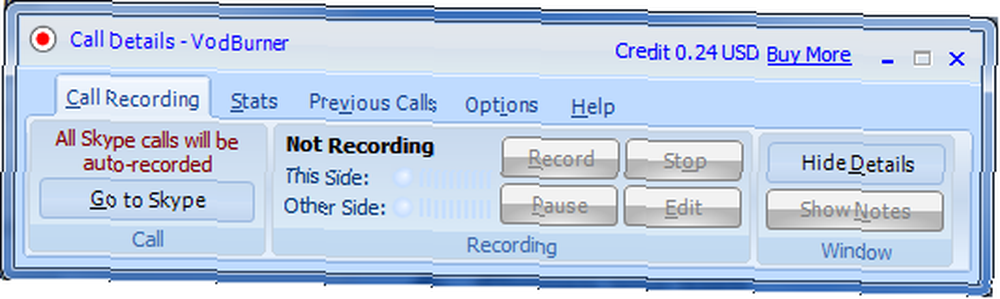
Tüm video görüşmelerinizi kaydetmeniz gerekmiyorsa, Vodburner'daki otomatik arama kaydetme özelliğini devre dışı bırakmak isteyebilirsiniz. Bunu yapmak için tıklayın Seçenekler sekmesi. Tıklamak Yapılandır ve sonra Kayıt. Otomatik kayıt onay kutusunun işaretini kaldırın.
Video Çağrısını Düzenleme
Bir çağrıyı kapattığınızda sizden bir telefon Görünüm ve Düzenle bildirim. Varsayılan olarak, Vodburner medya oynatıcıları tarafından okunamayacak özel bir formata kayıt yapar. Vodburner'ın dosyayı kullanılabilir videoya dönüştürmek için bir ana ihtiyacı olacak ve bu işlem eski bilgisayarlarda birkaç dakika sürebilir. Bu işlem tamamlandıktan sonra Üretim Sonrası Konsolu tarafından karşılanacaksınız.
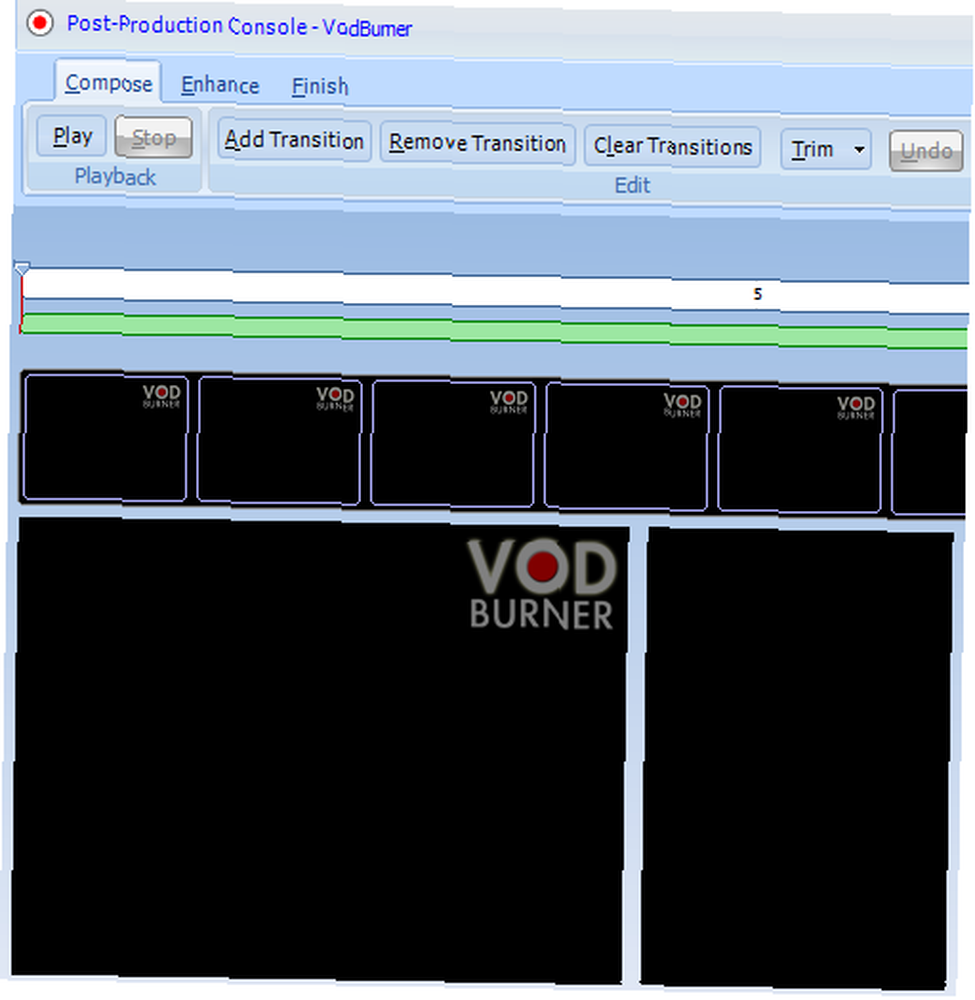
Post Prodüksiyonun iki sekmesi var. oluşturmak sekmesi, istediğiniz herhangi bir düzenlemeyi yaptığınız yerdir. Örneğin, bir iş ortağıyla birkaç konuyu tartıştıysanız, ancak aralarında bazı teğetler varsa, gösterilebilecek profesyonel bir sunum oluşturmak için geçişler ekleyebilir ve aramanın daha az önemli olan kısımlarını düzenleyebilirsiniz. diğerlerine. Buradaki seçenekler genel olarak sınırlıdır - videoyu ciddi bir şekilde düzenlemeniz gerekirse, Windows Movie Maker gibi bağımsız bir video düzenleme uygulaması kullanmak istersiniz. Windows Movie Maker ile Hızlı ve Profesyonel Görünümlü Videolar Yapın (Bölüm 1) Hızlı ve Profesyonel Görünümlü Videolar Yapın Windows Movie Maker (Bölüm 1) veya iMovie ile - ancak hızlı düzenlemeler için işi hallederler.
İkinci sekme artırmaksekmesi. Filminize metin, fotoğraf ve ses ekleme özelliğini içeren daha gelişmiş düzenleme özelliklerini burada bulabilirsiniz. Yine, bağımsız video düzenleme programlarıyla bunu yapmanın daha iyi yolları var, ancak elinizde mevcut bir tane yoksa, bu özelliklerden yararlanabilirsiniz..
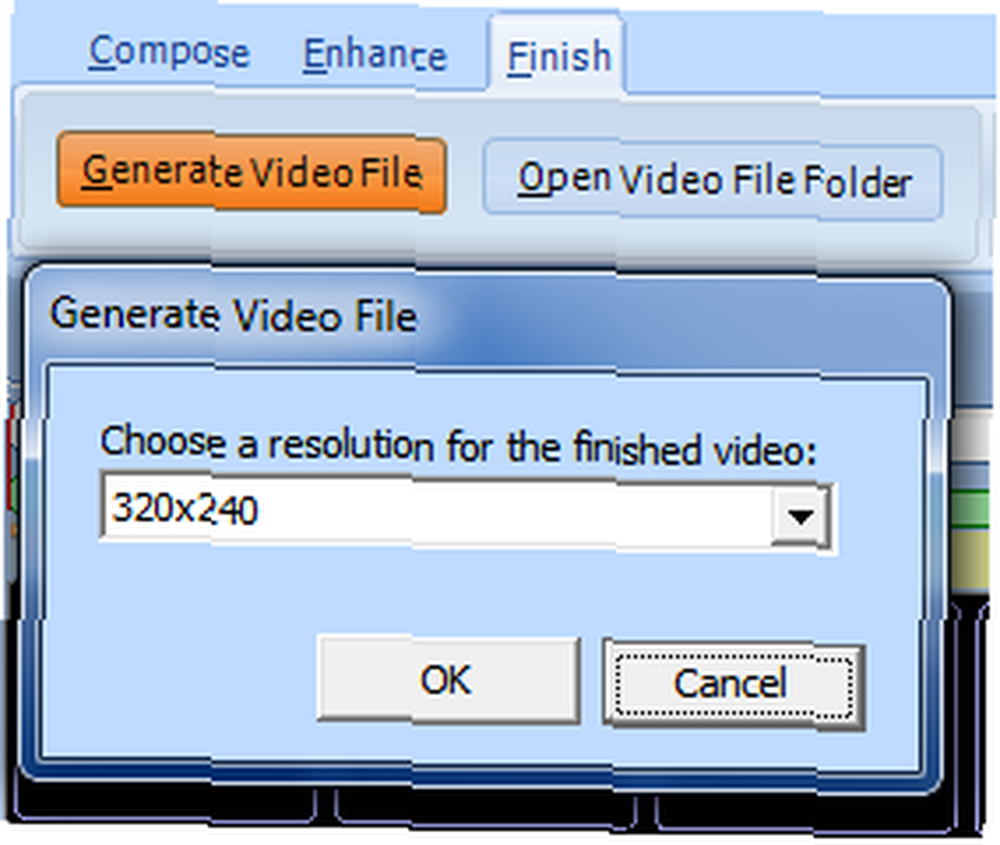
Üçüncü sekme Bitişsekmesi. Burası videoyu tamamladığınız ve yaygın olarak kullanılabilir bir video formatına dönüştürdüğünüz yer. Vodburner yalnızca .ASF formatını destekler, bu yüzden videoyu bu formata kaydetmek için video çıkışı yapmanız gerekir. .ASF formatı oldukça yaygındır ve videonuzun belirli bir formatta olmasını istiyorsanız, bağımsız bir video düzenleme uygulamasıyla her zaman dönüştürebilirsiniz..
Away kayıt!
Genel olarak, Vodburner kullanımı çok kolaydır. Bir ton seçenek veya gelişmiş özelliğe sahip değil, ancak çok cazip bir fiyata ücretsiz temel işlevsellik sağlıyor! Diğer Vodburner kullanıcıları ile yapılan görüşmelerde filigran bulunmadığını unutmayın, bu nedenle arkadaşlarınızla ve ailenizle sık sık görüntülü görüşmeler yapıyorsanız Vodburner'ı da yüklediğinizden emin olun..











